Configuración social de Vivaldi
This post is also available in:
![]() English
English ![]() 日本語
日本語 ![]() Русский
Русский ![]() Français
Français ![]() Deutsch
Deutsch ![]() Српски
Српски ![]() Português
Português ![]() Български
Български ![]() 简体中文
简体中文
Para ajustar el perfil, la apariencia, la notificación y otras configuraciones en Vivaldi Social, vaya a Preferencias en el menú de la derecha.
Configuración del perfil
Para saber cómo puede personalizar su perfil en Vivaldi Social, eche un vistazo a la página de Ayuda aquí.
Configuración de apariencia
Idioma de la interfaz
Además de inglés, puede elegir entre muchos otros idiomas para mostrar Vivaldi Social.
Para cambiar el idioma de la interfaz de usuario:
- Seleccione el idioma de su elección en el menú desplegable.
- Haga clic en Guardar cambios en la esquina superior derecha o en la parte inferior de la página.
Tema del sitio
Puedes elegir entre 3 temas:
- Oscuro
- Alto contraste (tema con un poco más de contraste que el tema oscuro),
- Luz.
Interfaz web simple vs avanzada
De forma predeterminada, solo verá un feed a la vez y puede cambiar entre vistas desde el menú de la derecha. Si prefiere mantener el dedo en el pulso y ver la mayor cantidad de contenido posible al mismo tiempo, puede habilitar la interfaz web avanzada. La interfaz web avanzada le permite mostrar múltiples líneas de tiempo a la vez en columnas. La cantidad que puede agregar depende del tamaño y la necesidad de su pantalla.
Ya sea que use la vista simple o avanzada, puede configurar cada vista más allá del ![]() botón Mostrar configuración en la parte superior de la página. Las opciones disponibles dependen del tipo de columna (por ejemplo, las notificaciones tienen muchas opciones que puede configurar). En la vista avanzada, para mantener visible la línea de tiempo, asegúrese de anclar la columna desde su configuración.
botón Mostrar configuración en la parte superior de la página. Las opciones disponibles dependen del tipo de columna (por ejemplo, las notificaciones tienen muchas opciones que puede configurar). En la vista avanzada, para mantener visible la línea de tiempo, asegúrese de anclar la columna desde su configuración.
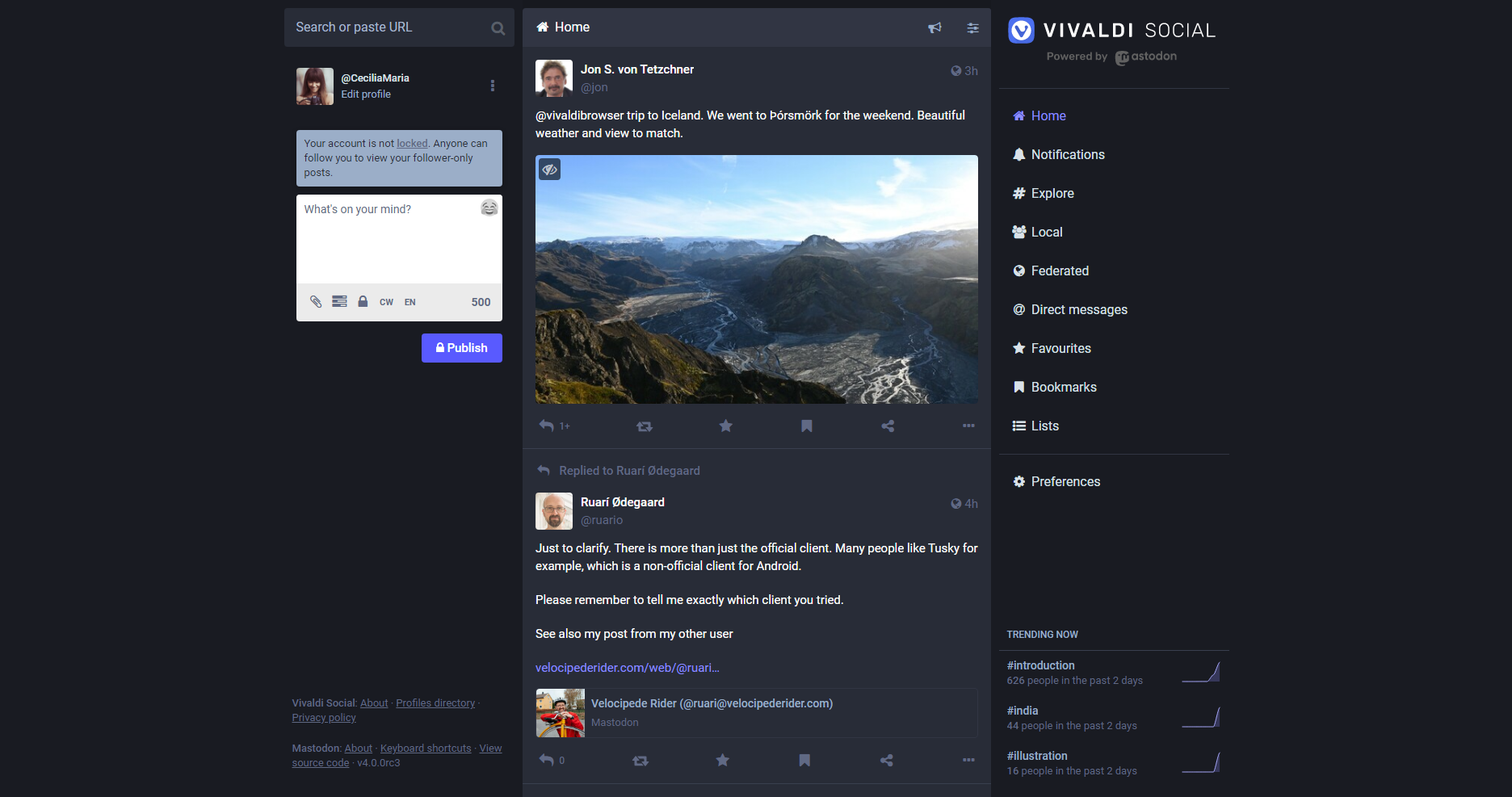
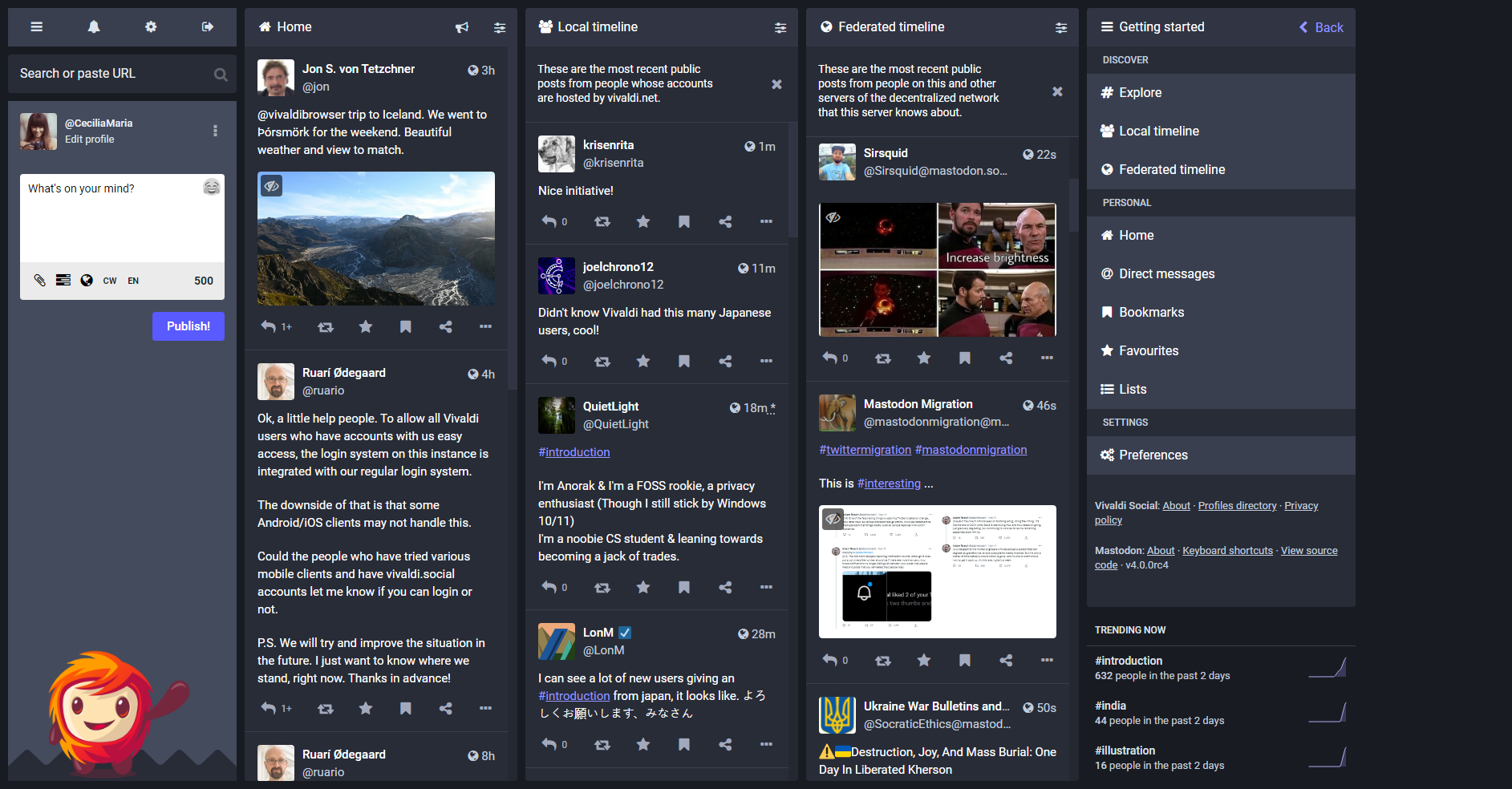
Animaciones y accesibilidad
- Modo lento : en lugar de cargar automáticamente contenido nuevo en la línea de tiempo, puede optar por cargarlo con un clic cuando esté listo.
- Reproducción automática de GIF animados : elija si desea reproducir animaciones automáticamente o solo después de la interacción.
- Reducir el movimiento en las animaciones y deshabilitar los movimientos de deslizamiento : habilitarlos puede ayudar a las personas que, por ejemplo, son propensas al mareo.
- Use la fuente predeterminada del sistema: cuando tenga una fuente especial que prefiera establecer en el nivel del sistema operativo, también puede elegir mostrar textos en Vivaldi Social en esa fuente.
Diseño de entradas
Las imágenes altas pueden ocupar bastante espacio. Para facilitar la navegación por el contenido, puede recortar las imágenes a una proporción de 19×6 de forma predeterminada y solo expandirlas a tamaño completo, al hacer clic en la imagen.
Descubrimiento
En la esquina inferior derecha de Vivaldi Social, puedes ver los últimos hashtags de tendencia. Si los temas de tendencia no te interesan, puedes desactivar Mostrar tendencias de hoy. Para ver los hashtags populares con la configuración desactivada, ve a Explorar > hashtags.
Cuadros de diálogo de confirmación
Para evitar acciones accidentales, puede habilitar los cuadros de diálogo de confirmación para:
- cuando haces clic en Dejar de seguir en el perfil de alguien.
- cuando haces clic en Promocionar en la publicación de alguien.
- antes de eliminar permanentemente una de tus propias publicaciones.
Contenido confidencial
Los usuarios pueden agregar advertencias de contenido a sus publicaciones que requieren que hagas clics adicionales para ver el contenido completo. Puede anular estas advertencias en Preferencias.
Para Media tienes 3 opciones:
- Ocultar los medios marcados como sensibles, es decir, seguir la configuración del póster.
- Siempre muestre los medios, incluso cuando se hayan marcado como sensibles.
- Siempre oculte los medios, independientemente, ya sea que hayan sido marcados como sensibles o no.
Para medios ocultos, puede elegir mostrar un degradado colorido basado en los colores de la imagen con detalles ofuscados o simplemente mostrar un texto «Medios ocultos» en lugar de las imágenes.
Por último, pero no menos importante, puede optar por expandir todo el contenido marcado con advertencias de contenido de forma predeterminada.
Configuración de notificaciones
Las notificaciones de Vivaldi Social se enviarán a la dirección de correo electrónico de recuperación de su cuenta de Vivaldi (igual que las notificaciones del foro, el restablecimiento de contraseña y otros correos electrónicos relacionados con la cuenta).
Desde Notificaciones de preferencias > puede seleccionar qué notificaciones recibirá.
Puede recibir notificaciones por correo electrónico para los siguientes eventos:
- Alguien te siguió.
- Alguien solicitó seguirte.
- Alguien ha promocionado tu publicación.
- Alguien marcó tu publicación como favorita.
- Alguien te mencionó.
Normalmente, las notificaciones por correo electrónico no se enviarán cuando esté utilizando activamente Mastodon, pero puede asegurarse de no perderse ni una sola notificación habilitando Enviar siempre notificaciones por correo electrónico.
Además, puedes decidir si quieres recibir notificaciones de personas a las que no sigues o que no te siguen. Las opciones incluyen:
- Bloquear notificaciones de no seguidores.
- Bloquea las notificaciones de las personas a las que no sigues.
- Bloquea los mensajes directos de personas a las que no sigues.
Para ajustar la configuración en la vista Notificaciones, haga clic en el ![]() botón Mostrar configuración en el punto de la página. Allí puede ajustar qué tipo de notificaciones (por ejemplo, notificaciones de escritorio y / o push, con sonido o no) se entregarán para diferentes eventos, así como la apariencia de la vista de notificaciones.
botón Mostrar configuración en el punto de la página. Allí puede ajustar qué tipo de notificaciones (por ejemplo, notificaciones de escritorio y / o push, con sonido o no) se entregarán para diferentes eventos, así como la apariencia de la vista de notificaciones.
Otros ajustes
Indexación de motores de búsqueda
Al optar por no participar en la indexación de los motores de búsqueda, su perfil y publicaciones no aparecerán en las búsquedas relevantes con varios motores de búsqueda.
Aumentos grupales en los plazos
Para evitar que las publicaciones populares aparezcan una y otra vez, las publicaciones promocionadas se agruparán de forma predeterminada. Si lo desea, puede desactivarlo.
Valores predeterminados de contabilización
Privacidad de publicación : configure todas sus publicaciones para que se publiquen públicamente, como no listadas o para seguidores solo de forma predeterminada.
Idioma de publicación: de forma predeterminada, el idioma de publicación será el mismo que el idioma de la interfaz de usuario. Si prefiere tener la interfaz en un idioma, pero principalmente publicar en otro idioma, puede elegir un idioma predeterminado diferente para las publicaciones.
En caso de que tienda a crear publicaciones con medios que muchas personas preferirían no ver, puede marcar todos sus medios como confidenciales de forma predeterminada.
Se puede acceder a Vivaldi Social desde la web, así como desde aplicaciones de escritorio y móviles. La aplicación que ha utilizado para publicar se mostrará en la vista detallada de las publicaciones. Si prefiere no revelar la aplicación utilizada para publicar, puede deshabilitar la configuración.
Cronologías públicas
Dado que las personas pueden publicar en muchos idiomas diferentes, sus líneas de tiempo pueden completarse con contenido que no entiende. Puede usar un traductor, como Vivaldi Translate, para dar sentido a las publicaciones o puede ocultar el contenido extranjero. Para filtrar idiomas:
- Ve a Preferencias > Otras > líneas de tiempo públicas.
- Marque las casillas de verificación de los idiomas en los que desea ver contenido en Vivaldi Social.
- Haga clic en Guardar cambios.